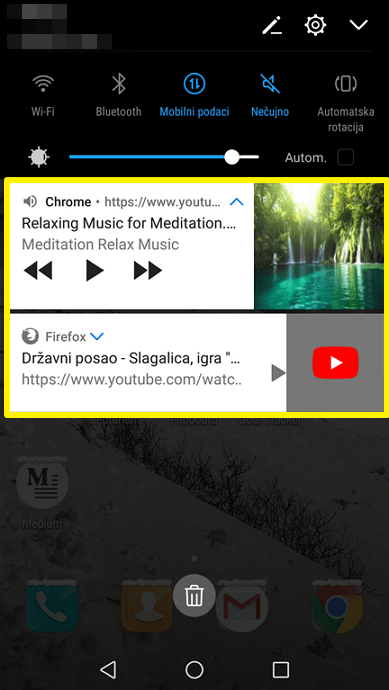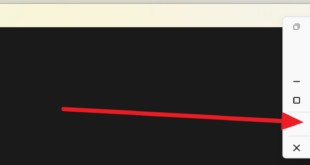Već smo pisali o Audacity-ju, odličnom besplatnom programu otvorenog koda za obradu i snimanje audio materijala. Danać ćemo vam pokazati kako da ga koristite za pojačavanje zvuka govora, pesme ili sličnog audio zapisa. Zvuk snimaka hoće da oslabi zbog mnogobrojnih konverzija ili presnimavanja, pa nije nadomet znati kako da ga pojačamo.
Pre nego što počnete, imajte u vidu da postoji granica do koje se ton može pojačati. Ako to bude previše, zvuk će izgubiti na kvalitetu. Zato je najbolje da napravite rezervnu kopiju snimka i na njemu isprobate nekoliko nivoa pojačanja. Original sačuvajte u zasebnom folderu, za ne daj bože.
Prvo je potrebno da ubacite pesmu u program. Kod pesama sa manjim opsegom zvuka prikazani talasi su manji, vidite primer na slici.
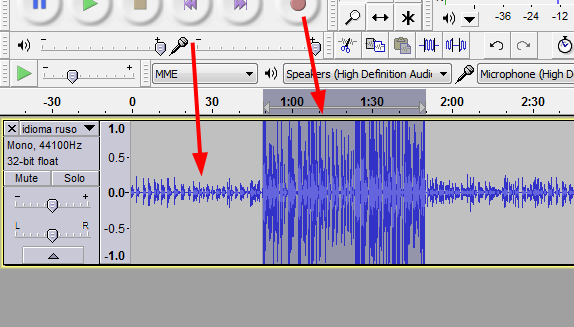
U sledećem koraku treba da obeležite deo pesme koji želite da bude glasniji. Odaberite ga mišem, kao na slici.
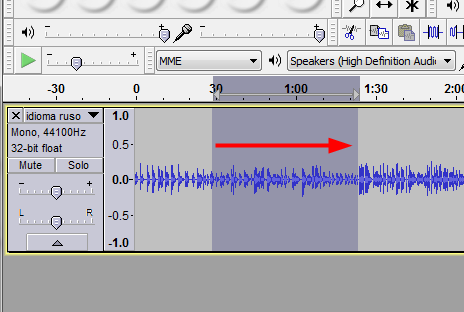
Ako, pak, želite da promenite ton celog audio zapisa, onda idite na Edit – Select – All, za selekciju svega.
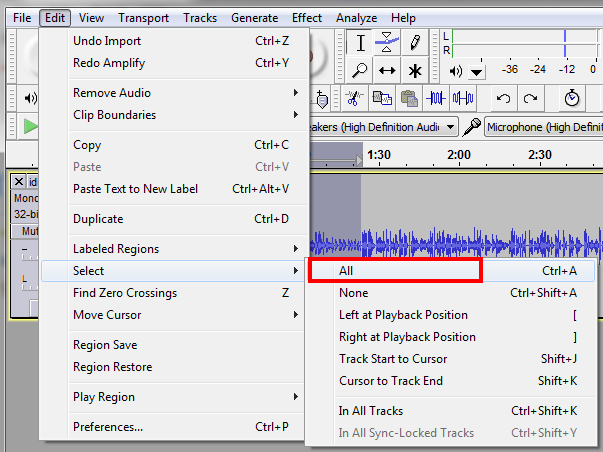
Sada je potrebno da isprobate dva efekta koju dovode do jačeg tona. Prvi je Effects – Normalize koji je brži i zgodniji.
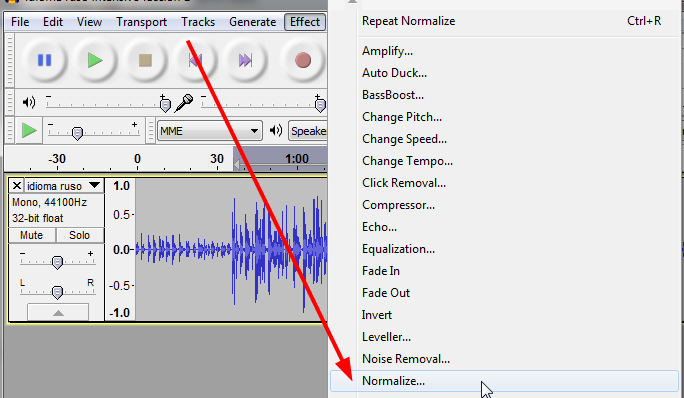
Drugi način podešavanja je Effects – Amplify.
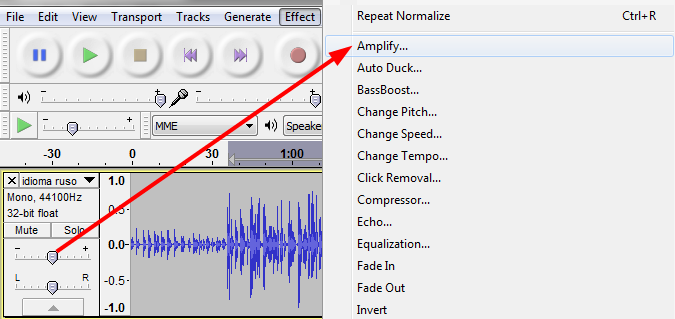
Kada birate veličinu promene u decibelima najbolje da ne pravite velike promene, vršite izmene od po 5db postepeno dok ne dođete do željenog zvuka. Kada završite, možete i da poravnavate vrhunac zvuka.
Nemojte da prelazite nivo talasa preko 1 ili -1, kao što je prikazano.
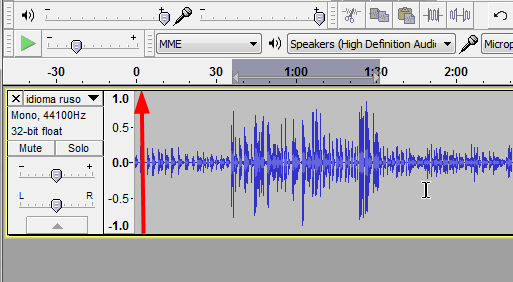
Kada završite sa radom idite na File – Export da snimite zapis u željenom formatu. Za mp3 fajlove će verovatno biti potrebno da skinete enkoder: http://lame1.buanzo.com.ar/